本页与Internet Explorer不兼容。
出于安全考虑,我们建议你使用最新的浏览器,如Microsoft Edge、Google Chrome、Safari或Mozilla Firefox。
VGSTUDIO 的新功能
发现 3.5 版本中令人兴奋的新功能(截至 2021 年 12 月,版本 3.5.2)
VGSTUDIO 3.5.2 版本现在可以下载了。在版本 3.4.x 的创新基础上,您将受益于版本 3.5.2 中的以下新功能*,其中包括:
报告与可追溯性
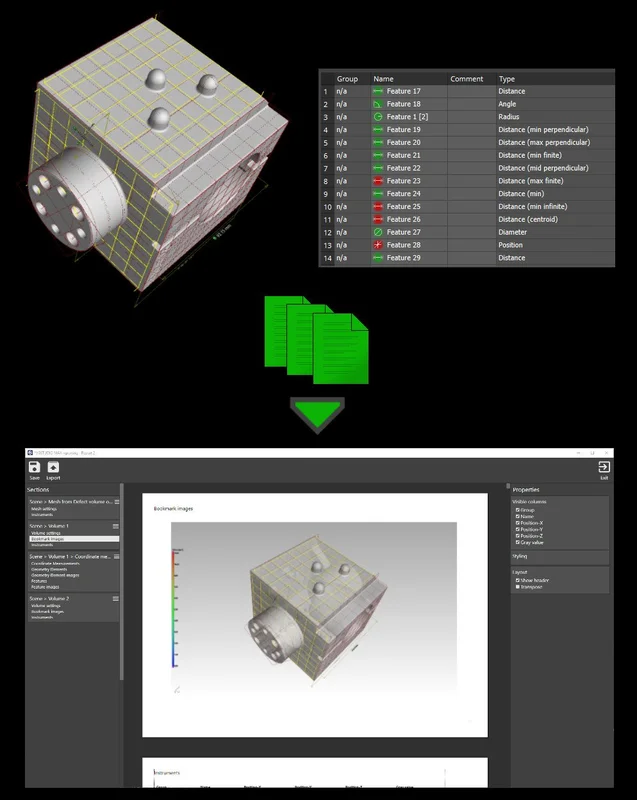
全新的集成报告功能
您可以在 Volume Graphics 软件中编辑报告,并查看其在 PDF 中的显示方式。使用在 3.4.4 版中引入的完全重新设计的集成报告功能,您可以自定义报告,自动创建报告,并将其直接保存在 .vgl 项目中:
- 借助新的集成报告功能,您可以快速创建可呈现的 .pdf 报告,而无需切换到 Microsoft Excel 等外部软件,并且您可以在我们的所有产品中使用该功能,这也包括我们的免费查看软件 myVGL 和 VGMETROLOGY VIEWER。由于可以对创建报告和导出报告进行宏录制,因此该新的报告功能也可用于自动化和 VGinLINE。
- 使用全新的 WYSIWYG(所见即所得)编辑器,您现在可以以易于阅读的方式轻松创建您的项目数据。您可以创建报告,其中包含场景中与报告相关的全部或部分内容,并自定义图像、表格列和页面布局等要显示的内容。此外,您可以重新排序或完全删除报告中的所选元信息、体积信息、分析设置和结果图像等数据部分。创建自定义布局后,你可以保存它并将其用于类似的报告。
- 新的报告功能是一个附加选项,将来会不断改进。使用 Excel 生成报告将继续得到支持,而使用 .html 及其当前功能范围生成报告这一现有集成报告功能仍将在有限的时间内可用。

报告编辑器中的高级表属性
使用全新的 WYSIWYG(所见即所得)编辑器中的高级表属性,您可以完全控制报告中的页数,也可以将报告的内容完全集中在特别相关的方面。软件始终会生成完整的结果组,但是您现在可以指定表行的排序,并将要显示的行限制为结果部分中某一个子集(例如缺陷)或控制图像的顺序(例如,首先显示包含最大缺陷的图像)。

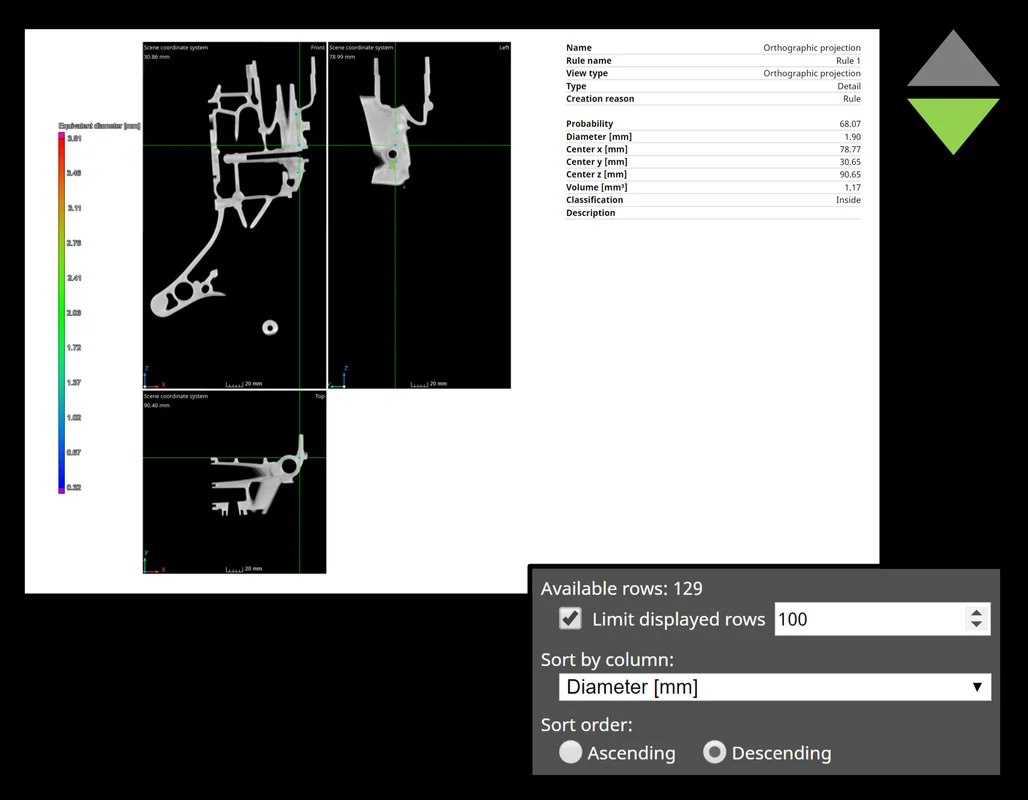
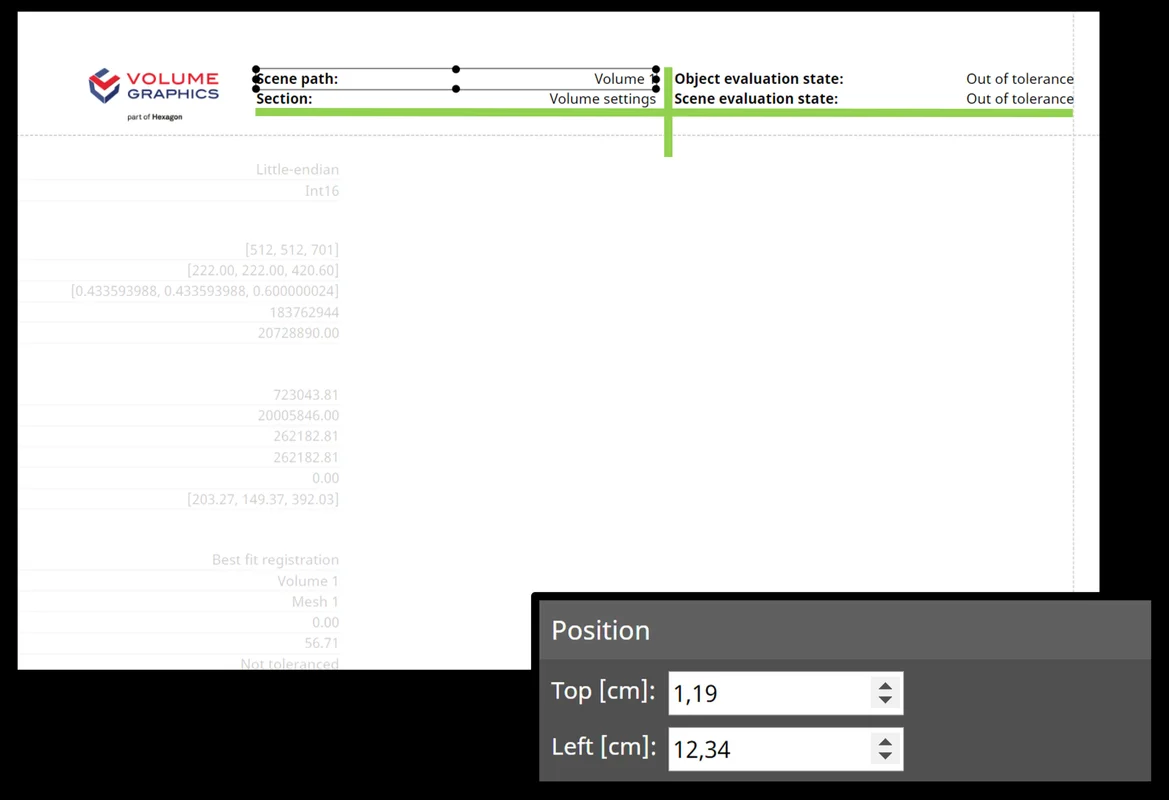
在报告编辑器中排列页面元素
可以更改页面上元素的叠放次序和位置,以在 WYSIWYG(所见即所得)编辑器中创建自定义报告布局。现在,您可以通过输入数值来确定元素位置,以便可以使元素彼此对齐,并可以通过上下文菜单指定元素的叠放次序来轻松地组合文本内容和图形元素。

可自定义报告部分以及外部图像
可自定义的报告部分和来自外部来源的图像为您的报告布局提供了更大的灵活性。在 WYSIWYG(所见即所得)编辑器中,您现在可以添加空白部分,对部分重新命名以更准确地描述其内容,以及启用/禁用各个部分的背景。由于可以整合来自外部来源的图像,因此您可以将由 Volume Graphics 软件生成的内容和与之相关的来自外部来源的内容进行组合,以创建令人惊叹的图像,例如令人印象深刻的封面。

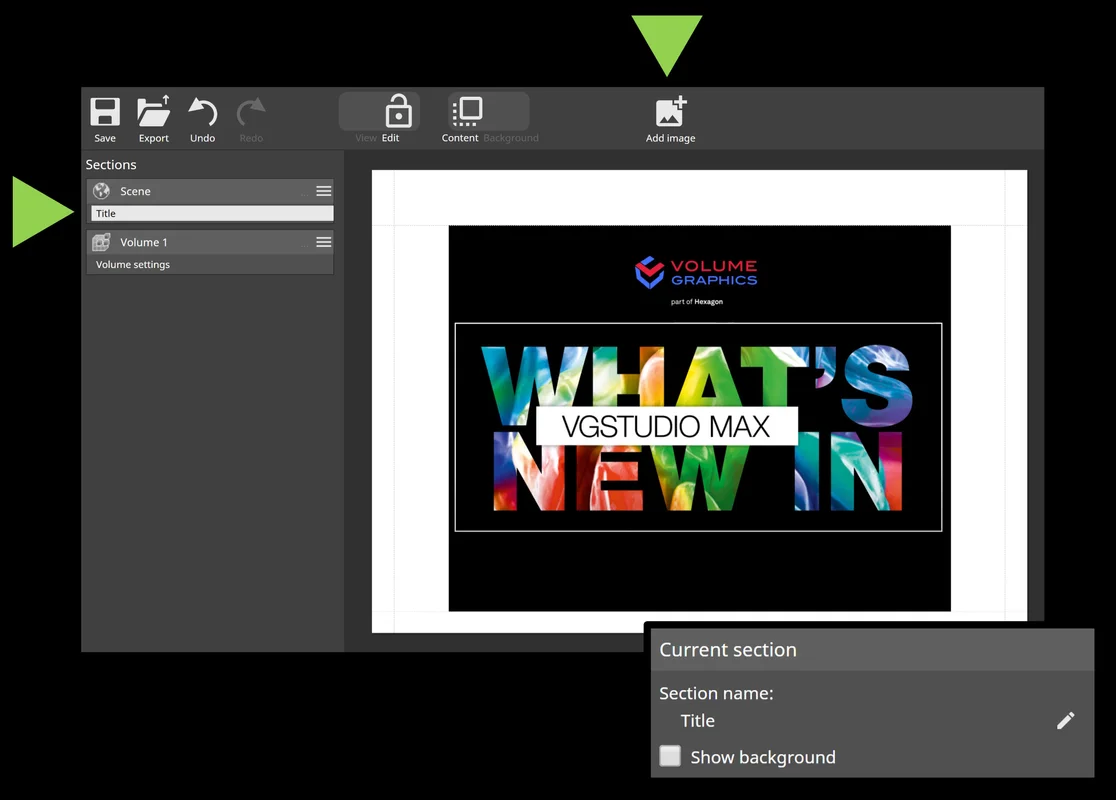
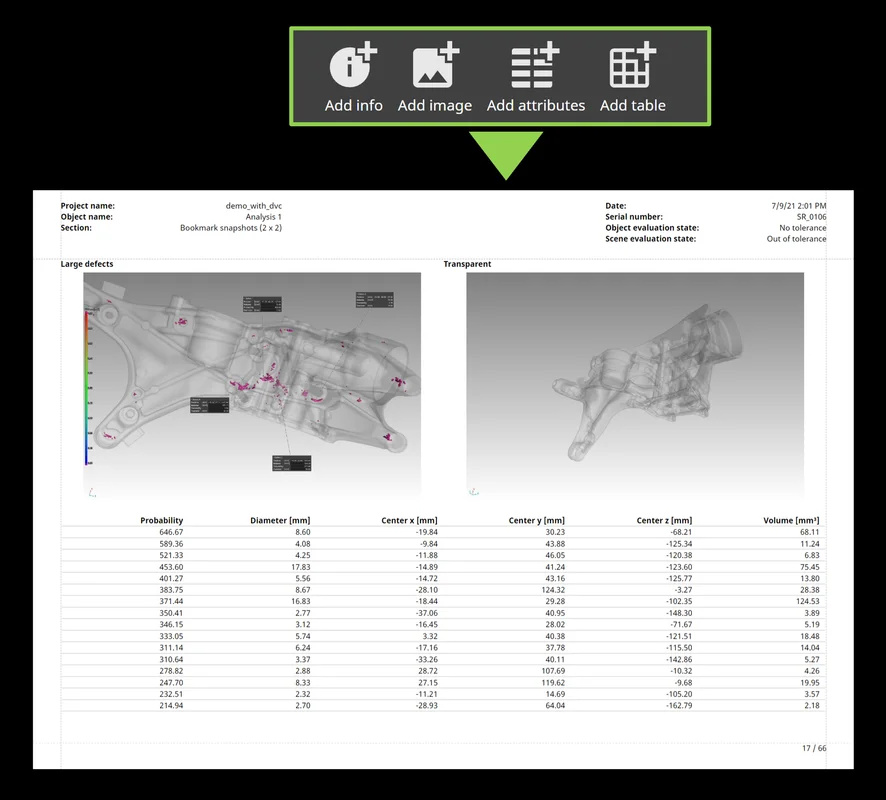
更多自定义报告布局
通过组合来自报告对象的任意信息来创建全新的报告页面布局,以创建例如报告的概览部分或包含某个零件多个结果图像的部分。您可以选择添加图像、属性、表格和信息字段,并灵活排列它们,以自定义结果、设置、图像和其它信息在报告页面上的呈现方式。

可调整报告中表格列的列宽和顺序
可以直接在报告编辑器中调整表格列的顺序以及调整分配给每个列的列宽。例如,您可以让重要的列成组,然后将这些列全部移到表格的开头,并通过调整列的列宽来充分利用报告页面上的空间。这个功能给新的报告编辑器带来了类似于原始应用程序对话框中使用的表格的自定义选项。

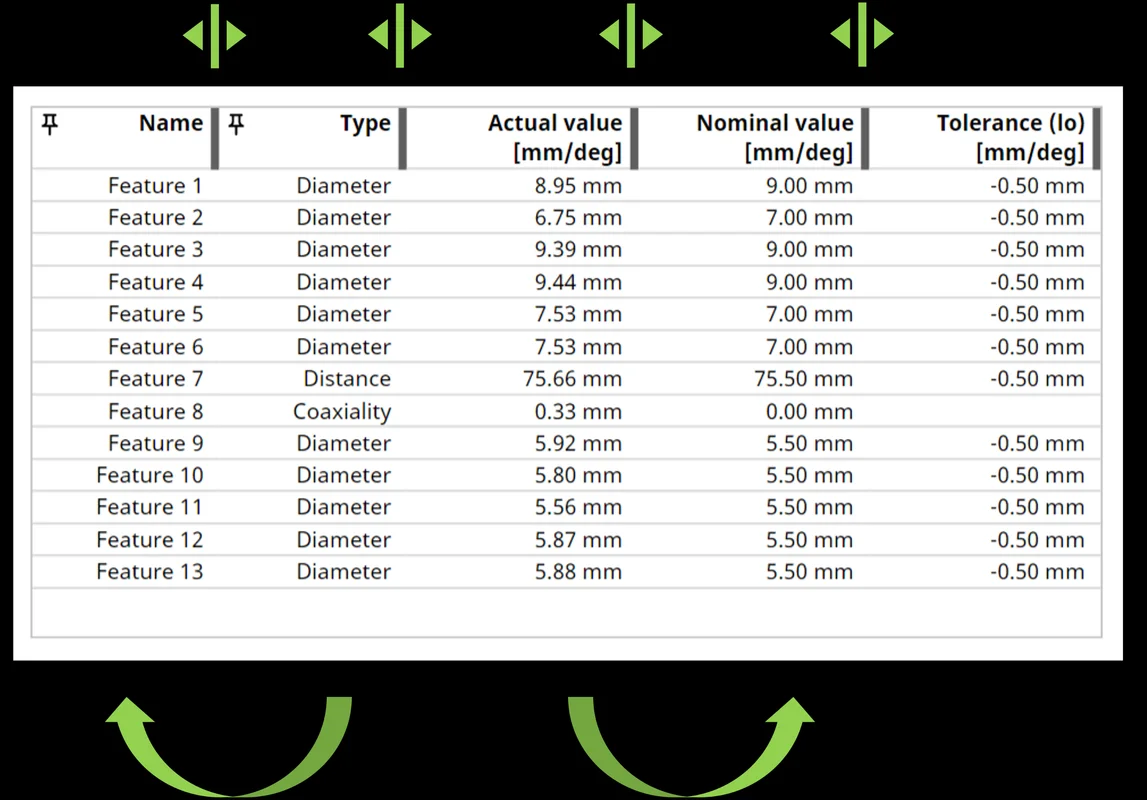
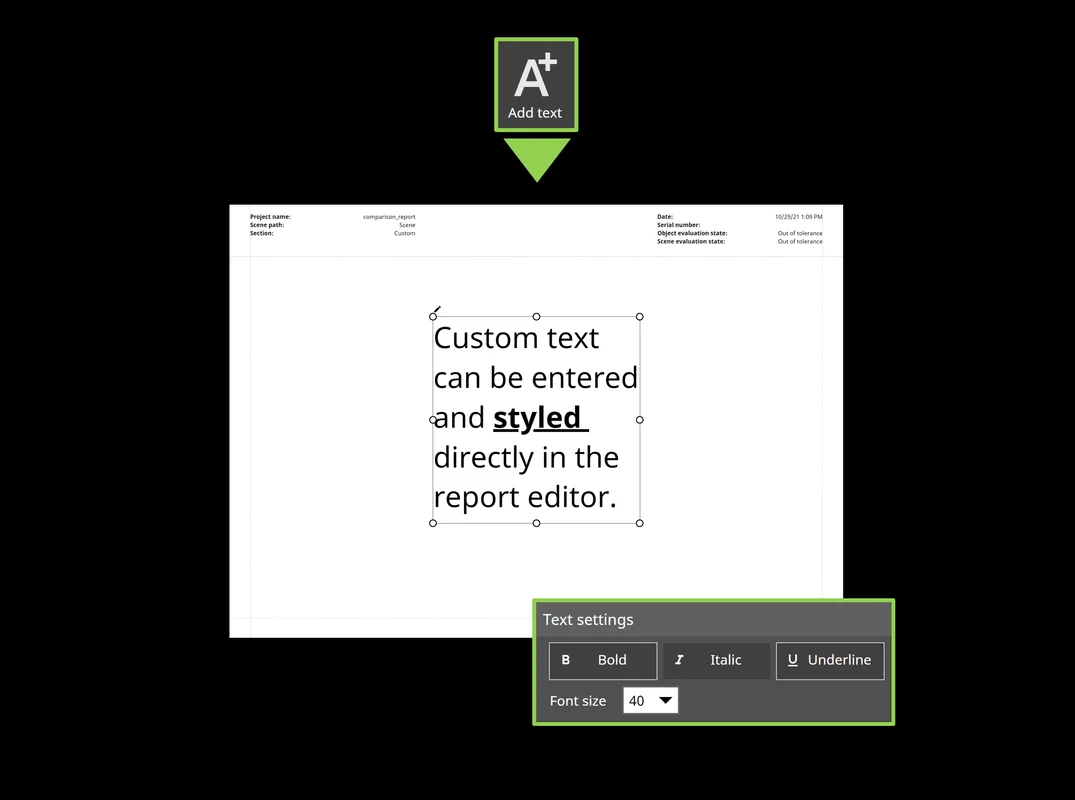
添加静态、动态和自定义文本字段到报告中
使用新的自定义选项可以将来自报告数据的文本或用户输入的文本添加到报告中。您可以将来自报告数据的文本(例如分组名称或是图像名称)放置在报告中的任何位置,并可以对用户输入的文本进行进一步定义,更改其大小或文本样式(粗体、下划线和斜体)。

将其他应用程序中的图像复制并粘贴到报告编辑器中
使用复制和粘贴可以轻松地将来自驱动器或其他应用程序(例如 Microsoft PowerPoint)的图像插入到报告编辑器中。这就不再需要通过文件对话框来保存和加载图像,从而节省了时间,并简化了使用外部工具生成报告内容的工作流程。
将其他应用程序中的文本复制并粘贴到报告编辑器中
使用复制和粘贴可以轻松地将来自其他应用程序(例如 Microsoft Word)的文本插入到报告编辑器中。这样可以轻松地重复使用来自其他来源(例如规格文档或零件描述)的文本。

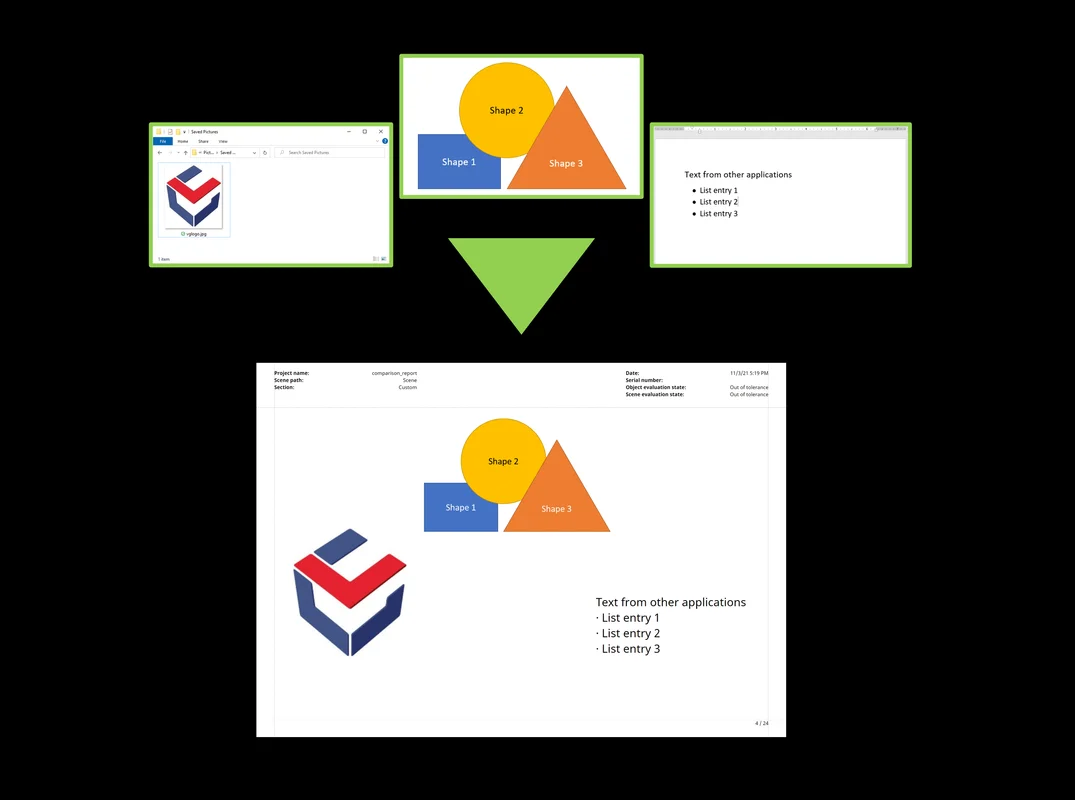
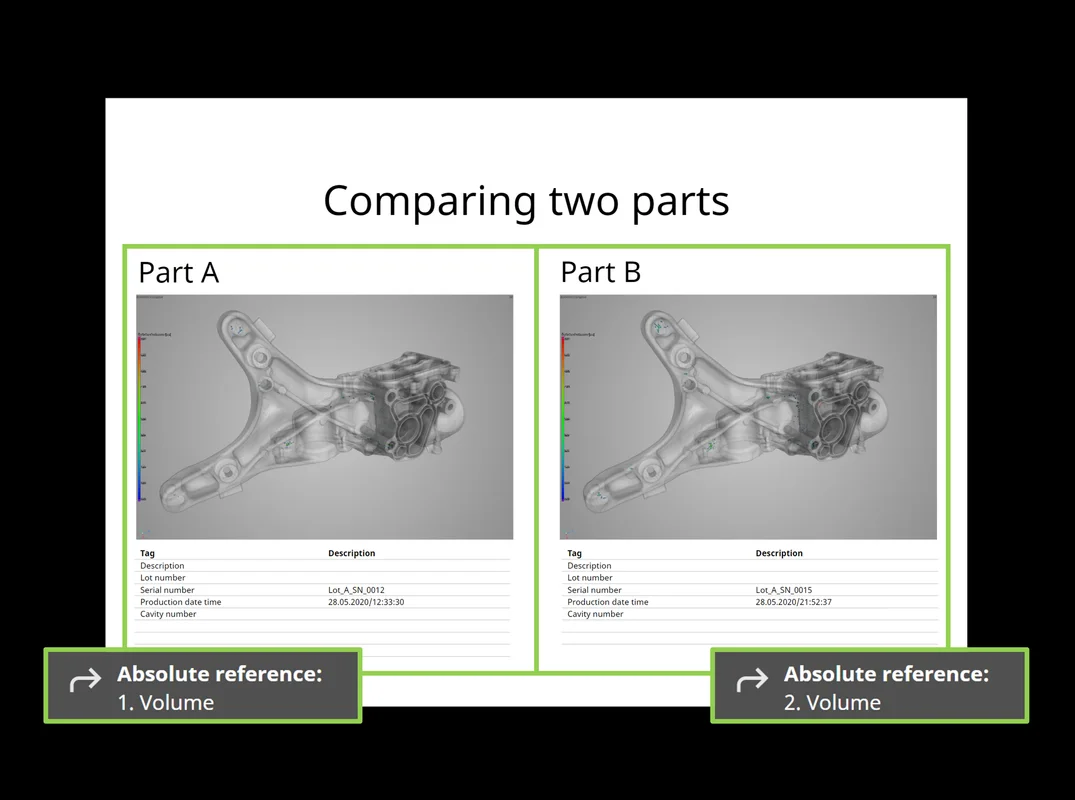
使用绝对引用将任意报告内容置于任意部分中
绝对引用为您提供了全新级别的报告自定义,因为您现在可以引用报告中任何位置的任何结果的内容。例如,您现在可以创建封面部分,在其中引用报告中的任何结果;创建概览部分,在其中汇总多个结果;创建比较页面,将各种相似结果放在一起进行比较。

报告中的更多信息字段选项
通过在报告的背景和部分中添加额外的信息字段来自定义您的报告,使用这些信息字段可以:更改所显示报告的日期/时间的格式或项目文件路径的格式,以及显示某一页所报告对象的名称。这让您可以自由选择信息在报告页面上显示的方式(无论系统日期/时间设置如何),并且通常还有更多自定义选项可用。

可以对报告布局元素进行多选、复制和粘贴
在创建自定义报告页面时,可以通过使用多选、复制和粘贴来重新排列或复制现有布局元素。这为您节省了宝贵的时间,因为您不再需要单独重新定位元素或通过主编辑菜单来添加元素。

在报告编辑器中可重新排列部分分组的顺序
通过更改报告中报告对象页面的显示顺序,即使报告对象位于场景层次结构中的不同位置,您现在也可以对报告页面进行语义分组。

更多新的报告与可追溯性功能:
- 报告编辑器属性栏中选定元素的指示器:当您编辑报告中的元素属性时,例如,更改表的显示列时,属性栏现在会清楚地显示正在编辑的元素属性以及由此产生的报告页面上的变化。编辑过的元素会自动显示,如果所选元素当前不可见,则会显示一个指示器。
- 可以实现在一个页面上放置多张图像的内置部分:现在,通过使用将多个快照、书签或自动创建的图像放置在一个页面上的内置部分可以将报告变得更短。这些新的内置部分提供了更大的灵活性,也可以用作创建完全自定义的多元素部分的示例。
- 支持数字体积相关计算的分析结果:现在,在用新的报告编辑器创建的报告中可以包含数字体积相关计算的分析结果的默认部分。
- 编辑报告时,显示自定义元信息字段的实际标签名称:在添加元信息字段时,有了新的预览功能,现在可以轻易地识别相应的标签,而不必事先将它们添加到页面上。
- 使用自定义默认报告布局来更新报告:新添加的对象现在能够自动以在创建原始报告时所使用的对象布局来显示,从而更容易创建一致的报告。这方面的一个例子是,当一个现有的报告因为有新添加的场景对象而需要更新,但这些对象并不是最初报告的一部分。

支持特定报告模板
通过为具有特定场景配置的内容使用自定义布局,可以自动或手动重复创建报告。这样可以轻松创建高度定制的报告,这些报告完全匹配并显示特定类型检测的结果。

更多新的报告与可追溯性功能:
- 直接在“图像”选项卡上重命名被引用的书签:您现在可以直接在“图像”选项卡上方便地重命名书签,而无需访问“书签”工具或“书签编辑器”。
- P 203 质量因子可包含在报告中:由 BDG P 203 提出的称为“Q 因子”的 CT 扫描质量度量现在可以包含在报告中,从而可以更完整地了解与 P 203 分析相关的所有参数。
- 一次更改多个元素的数据分配:您现在可以更轻松地创建显示报告中多个图像或表格的自定义部分,从而节省您的时间,因为您不再需要单独选择应显示相同内容的所有布局元素。
- 显示布局元素类型:现在,当您自定义部分时,您可以看到各个布局元素的类型,这有助于您在创建自定义报告时更好地了解各个布局元素显示的数据类型。

文件的导入和导出
支持导入 TXM 体积
您可以直接从 ZEISS Xradia CT 系统导入高分辨率体积数据,包括方向和尺寸的正确设置。由于 TXM 格式(通常在分析材料样本的微观结构时使用)从版本 3.4.5 开始受到了支持,因此现在省去了在 CT 系统上费时导出 DICOM 或 TIFF,然后再将其手动导入 VGSTUDIO MAX 的麻烦。

支持 HiXCT 多体积导入
您可以从 Hitachi Industrial CT 系统加载体积数据。3.4.3 版(或更高版本)能以 Hitachi Industrial CT 系统常用的 HiXCT 文件格式导入文件。该格式可选地支持来自多圆扫描的体积。

保存图像时的窗口选项
版本 3.4.5 中引入了一个新的保存图像选项,您可以保存工作区中当前选中的窗口,也可以保存手动选中的多个窗口。对于这两个选项,您觉得哪个更方便完全取决于您的手动审阅流程。对话框中的新选项可以同时保持其他图像设置的快捷方式和自动存储不变。


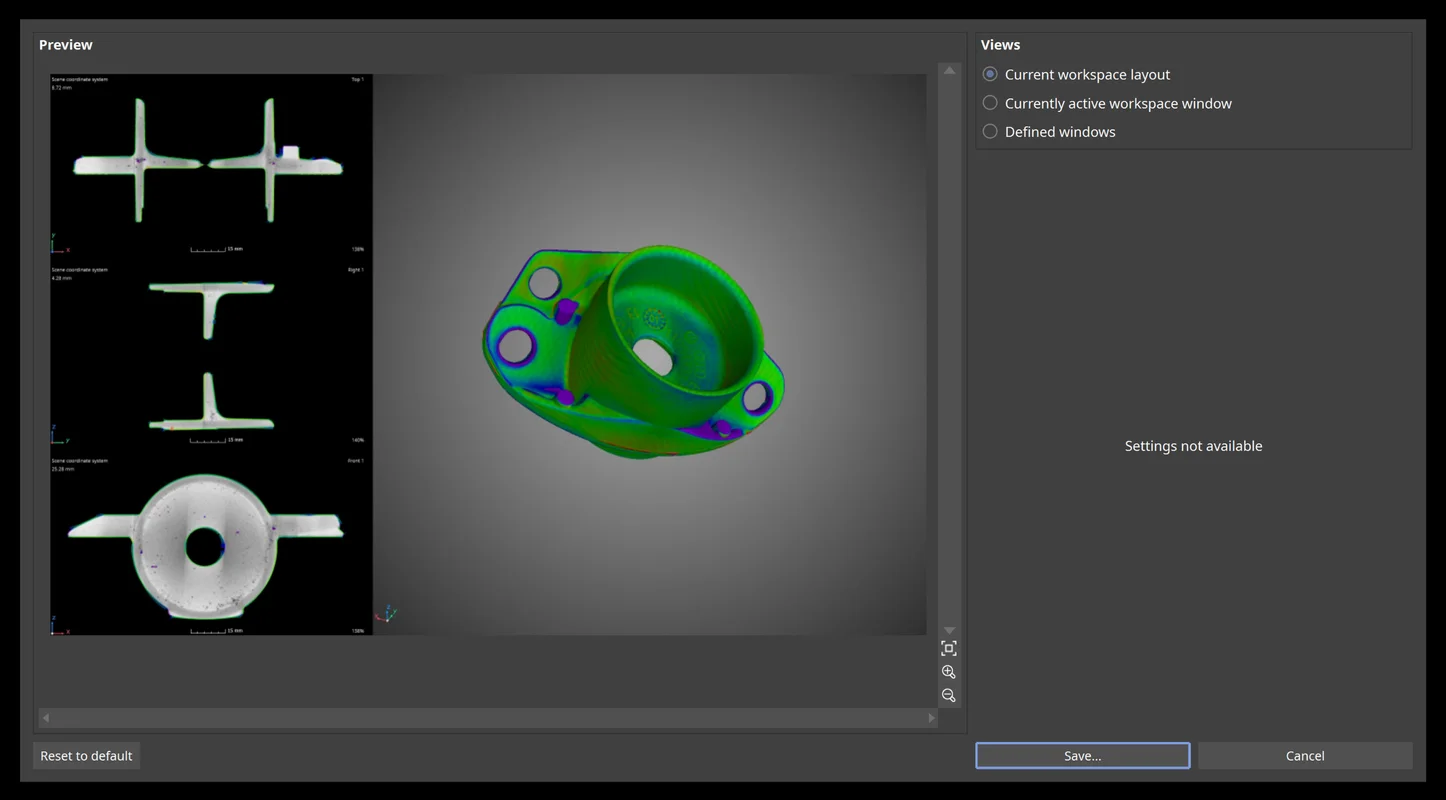
保存包含整个工作区的图像
按原样保存整个工作区的图像。由于此新的保存图像选项为所见即所得,因此,即使对于不规则布局,所创建的图像也会呈现工作区的整体大小并保持精确的窗口位置。

使用拖放来导入文件
按住 alt 键,并同时按住鼠标左键将文件拖放到应用程序中。这比之前使用鼠标右键来执行这一操作更加直观。

支持导入 Rigaku 体积
您可以直接从 Rigaku CT 系统导入高分辨率体积数据,包括方向和尺寸的正确设置。这样就不需要耗费时间手动导入到 VGSTUDIO MAX 中。

一次性合并多个扫描
一次性合并多个扫描:可以在一个场景中合并多个项目文件的内容(例如,在以同样的方式分析多个类似零件的扫描时),从而与手动合并每个单独的项目相比,节省了大量的时间。

更多新的文件导入和导出功能:
- 导入以 HDF 5 格式保存的体积文件:导入以 HDF 5 格式保存的体积文件,该格式被用于研究和 3D 打印公司,无需转换。
- 改善了对 Toshiba 体积的导入:通过支持 14 位数据集的数据映射和钳位,您现在可以加载数据范围不是 16 位的数据集,并且通过更改默认的镜像,Volume Graphics 软件显示的扫描零件将与 Toshiba 重建软件显示的相同。

CT 重建
支持使用角度位置
可导入 JSON 文件,以使用实际角度位置。从版本 3.4.3 开始,软件支持基于开放的、非制造商特定标准的 JSON 文件。

新的 CT 重建功能:
- 导入 Nikon 参数文件:使用 VGSTUDIO 或 VGSTUDIO MAX 可以直接从 CT 机器重建 Nikon 投影数据(无需手动复制和粘贴参数),并受益于精确角度重建和多个 ROI 重建等先进的技术。
- 导入 NSI 参数文件:使用 VGSTUDIO 或 VGSTUDIO MAX 可以直接从 CT 机器重建 NSI 投影数据(无需手动复制和粘贴参数),并受益于精确角度重建和多个 ROI 重建等先进的技术。

可视化与导航
环境光遮蔽
环境光遮蔽为 Volume Graphics 应用程序中的 3D 渲染提供了更真实的阴影和深度感。在没有明显影响性能的情况下,阴影和渲染技术会计算场景中每个点在环境光照下的暴露程度。这提供了逼真的深度感知。同时也改善了您在复杂模型中的方向感,并有助于您在 3D 视图中进行视觉检查和导航。在计算机图形学中,这种技术被称为屏幕空间环境光遮蔽(SSAO)。



改进了在具有许多对象的场景中的 3D 渲染性能
由于我们改进了对包含大量 ROI 和/或体积的场景的渲染性能,因此,您现在可以在条目众多的场景中(如执行多部件分析和复杂分割时)获得更好的操作体验。由于拥有高达 10 倍的帧率(具体视场景中的项目组合而定),您的操作体验将大大提升。

*根据平台的不同,不同操作系统的功能范围有所不同。有关详细信息,请参阅我们不断更新的产品信息页面。
Volume Graphics (Beijing)
Technology Co., Ltd.
唯迹(北京)科技有限公司
Technology Co., Ltd.
唯迹(北京)科技有限公司
中国北京市朝阳区东方东路19号
5号楼12层 D-01-0-1205 B 单元
邮编100600
电话:+86 10 8532 6305
保留更改与印刷错误的权利。
